PINコード届いた際に設定する手順です。

すごい簡単だし30秒ぐらいで終わるよ。

なお、弊社は33日(4週間と5日)でPINが到着しました。
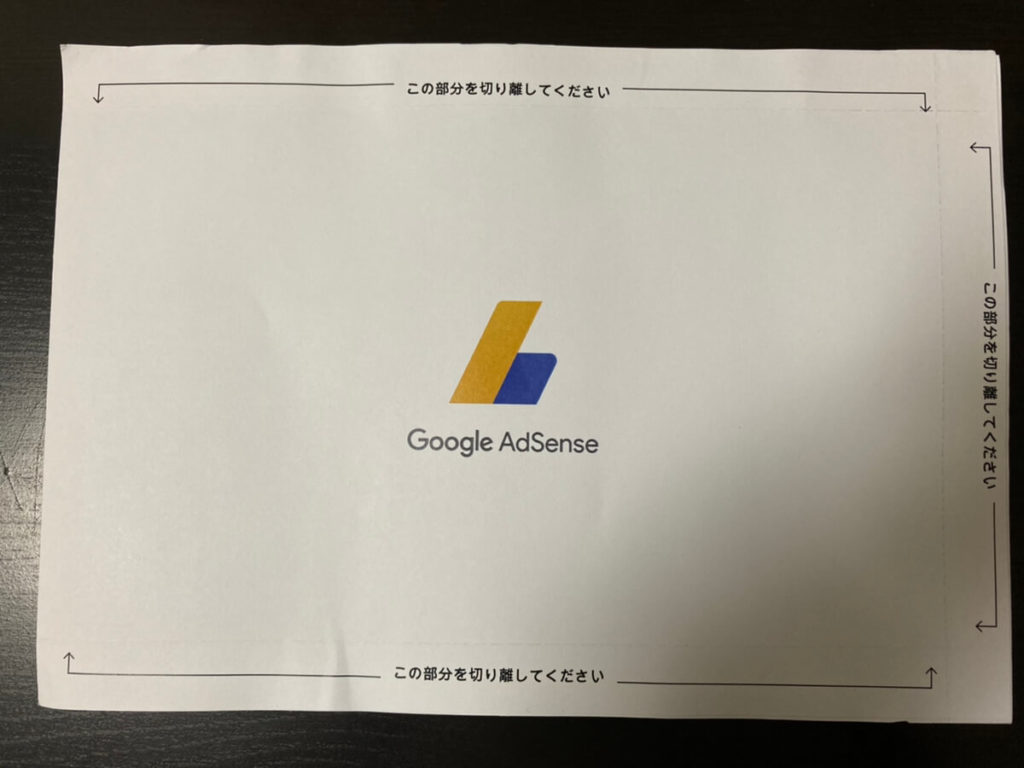


PINが届かない、という方は以下の記事を参考に再送の手配をしてみてください。
GoogleアドセンスのPINコードを入力する流れ
PIN を使用した住所確認について – AdSense ヘルプ
PIN を入力してお支払い先の住所を確認する – AdSense ヘルプ
こちらは公式の説明。
解説はシンプルに書いてありますが、その内容で大丈夫そうなら公式を見ながら進めてもOKです。
PINコードの用紙を開封しましょ

ミシン目に沿ってペリペリペリ、と開封。
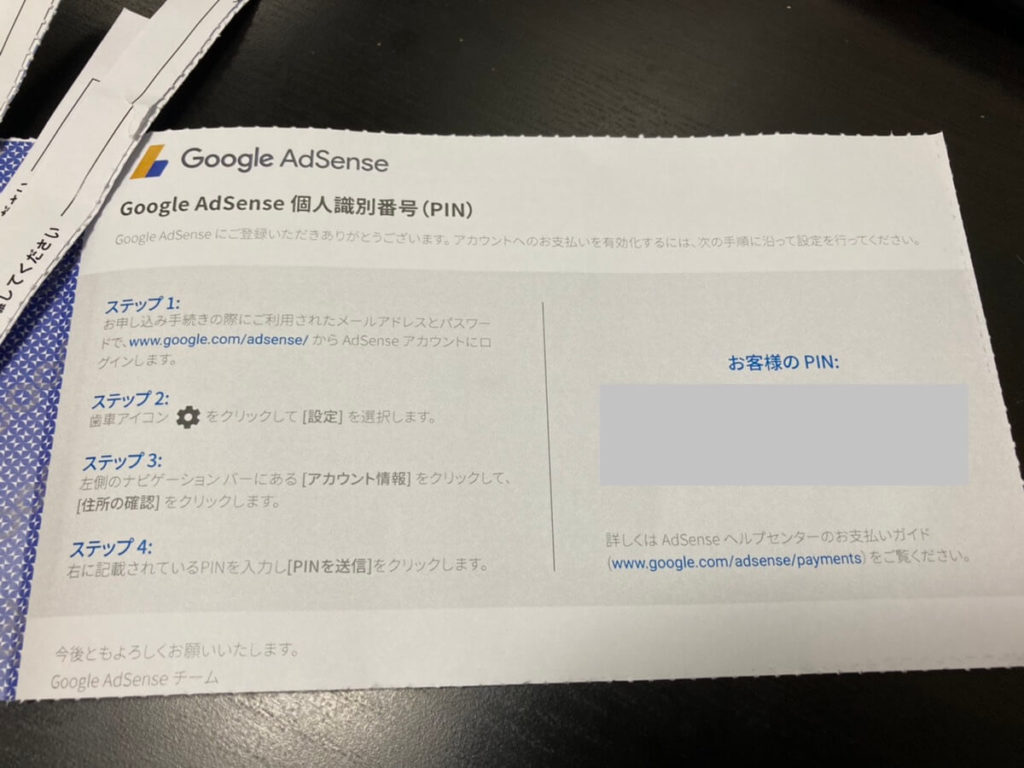
こちらに書かれた数字を記入します。
アドセンスの管理画面から設定
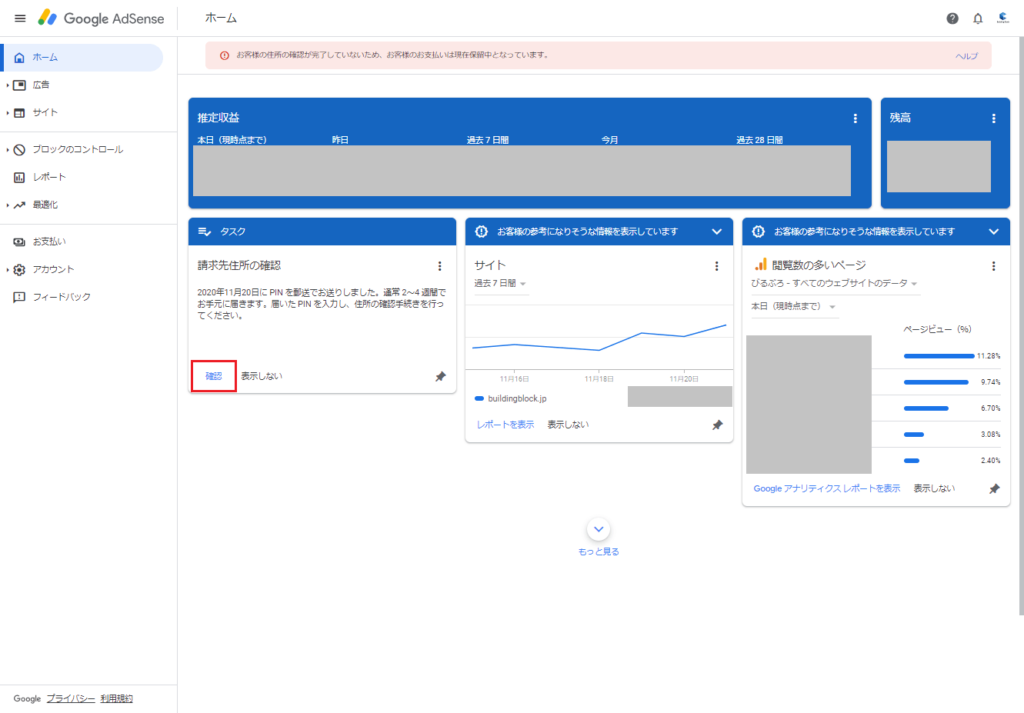
管理画面から タスク>確認 をクリック。
該当の画面が無い場合、
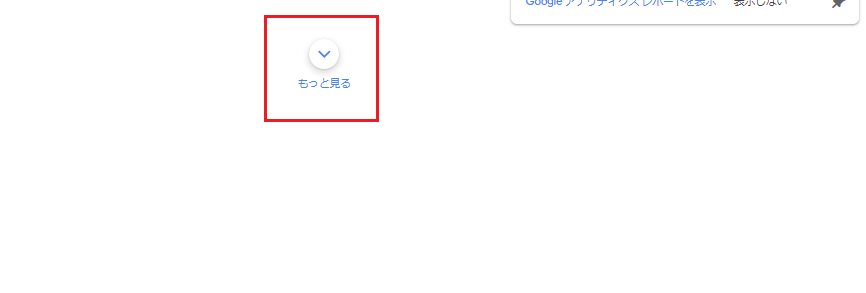
「もっと見る」をクリックして探すことができます。
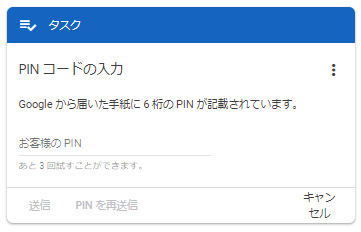
記入画面が表示されたら、
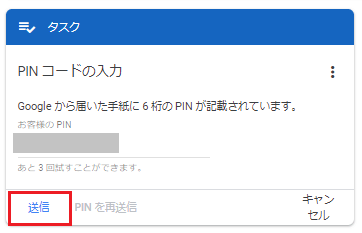
PINコードを記入を記入して「送信」をクリック。
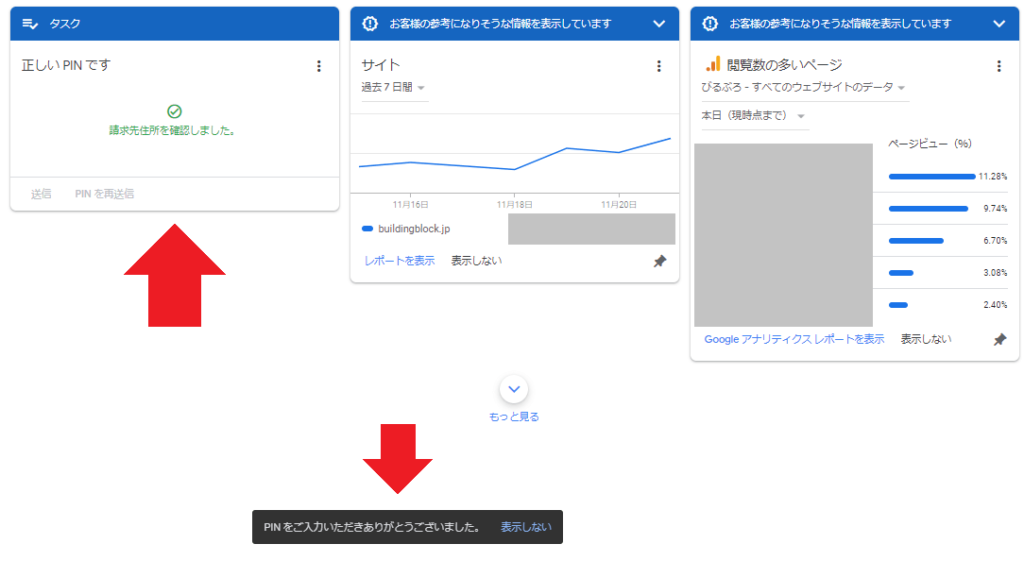
確認画面が表示されます。
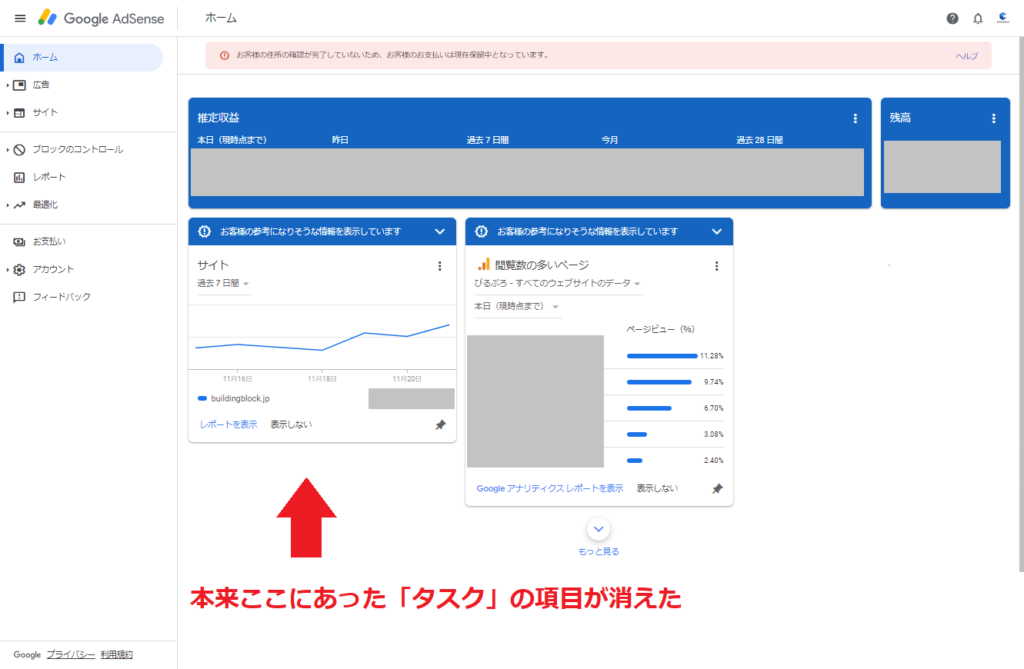
ちなみに確認が終わると「タスク」のエリアが無くなります。
銀行口座の登録
PINコードの入力が完了したら続けて「振込銀行口座」の設定をします。
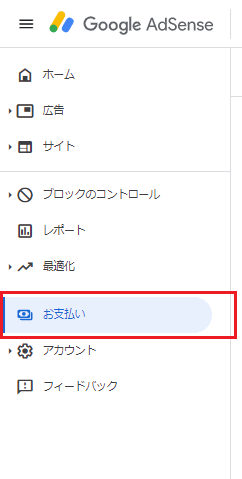
管理画面から「お支払い」をクリック。
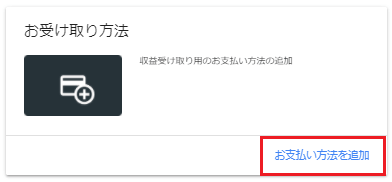
続けて「お受け取り方法」から「お支払方法を追加」をクリック。
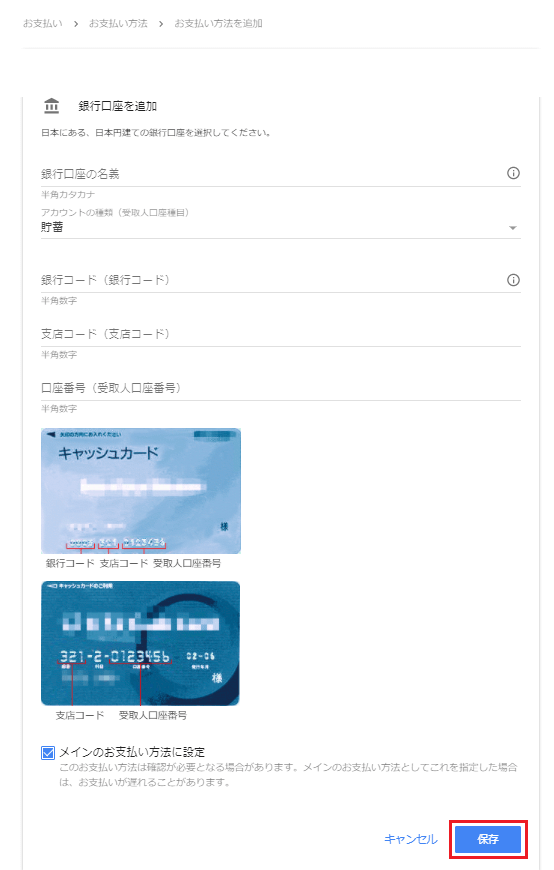
振込先情報を各種記入します。
なお、取引先金融機関はコードで入力するので、 ご自身の銀行コードを検索して記入してください。
全て記入し終わったら「保存」をクリック。
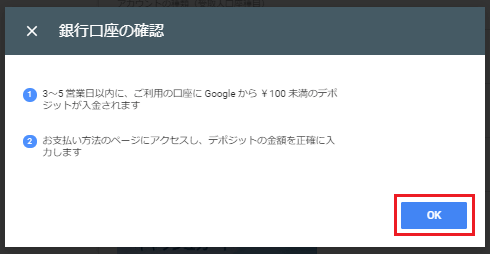
- 指定した銀行口座に対して3~5日以内に100円未満の金額が入金される(デポジット)
- 振り込まれた金額はお支払方法画面に記入してね
という内容の確認画面が表示されるので「OK」をクリック。

振込先口座に金額が振り込まれていないと「確認待ち」画面が表示されます。

なお、同様の内容が登録先Gmailにも届いています。

【メインのお支払い方法が変更されました】
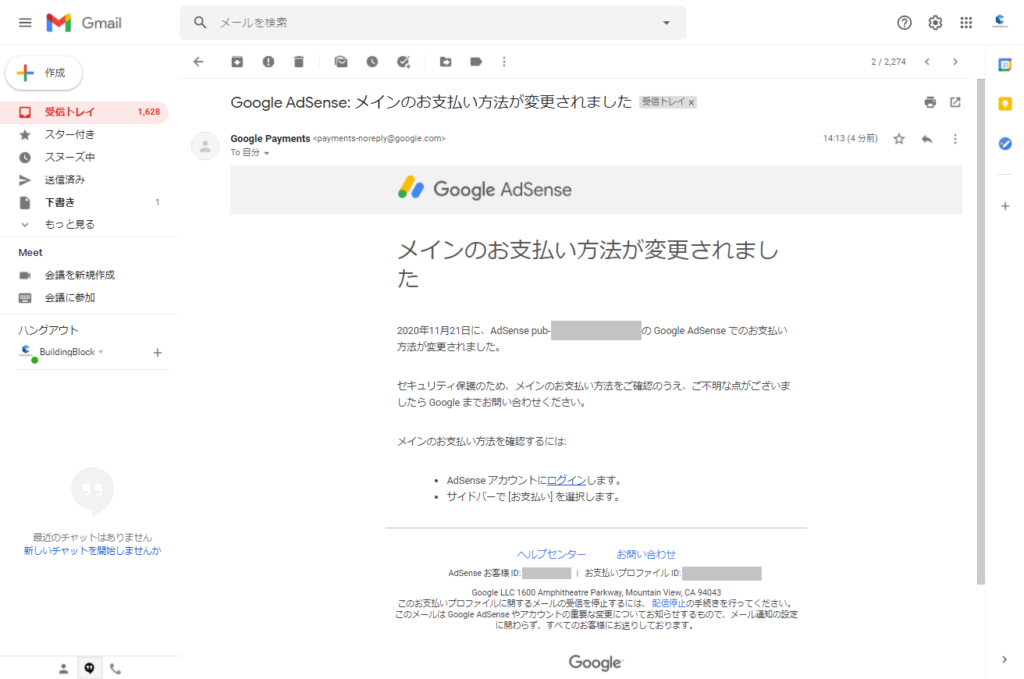
【銀行口座を確認してください】
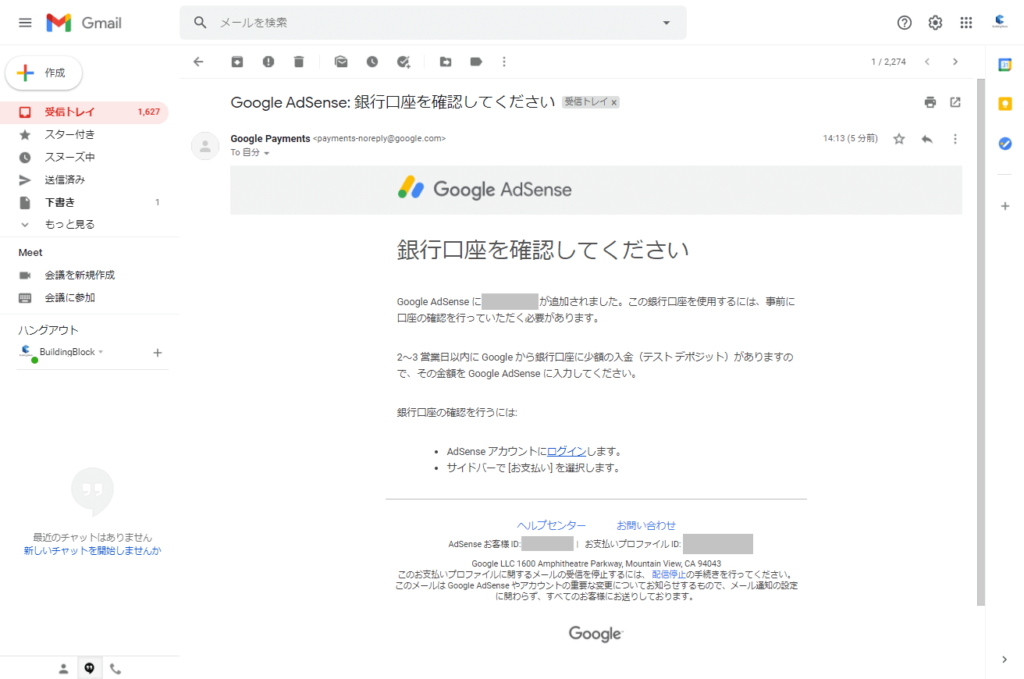
念のためそれぞれも併せて確認しておきましょう。
無事に全ての記入が終わり、作業が完了するとホーム画面から、

こちらの表示が消えます。

あわせてご確認ください。
銀行振り込み後の確認作業
後日、振込口座に金額が振り込まれていることを確認したら再度アドセンスの管理画面にアクセスしましょう。

弊社は2日後に入金されてました。
(油断して忘れてたので実際に自分が気付いたのは4日後でしたが。汗)
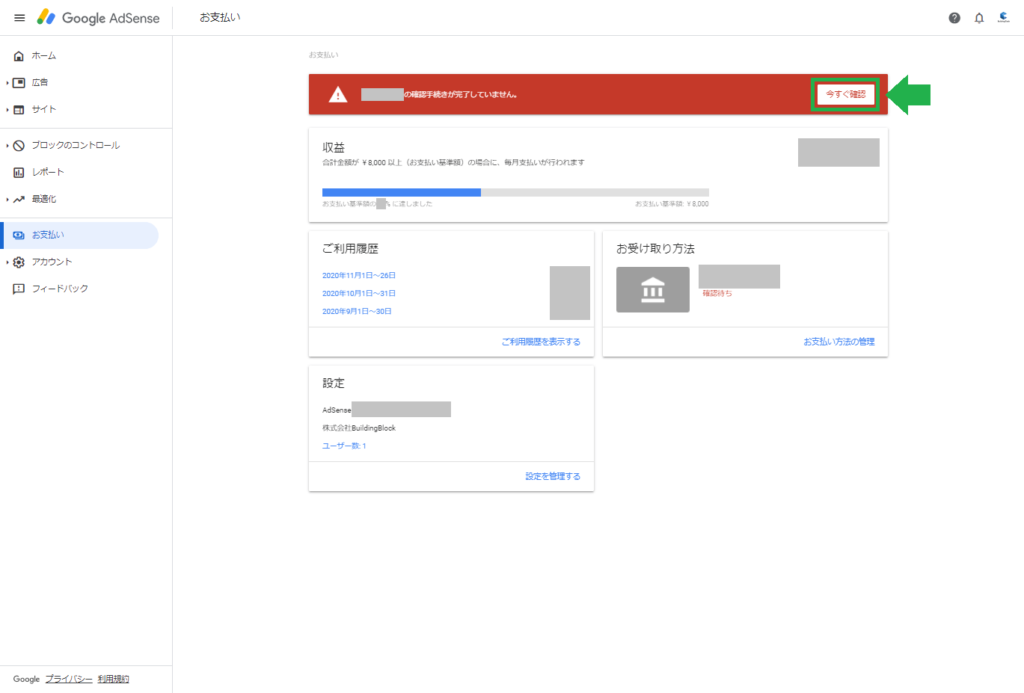
「今すぐ確認」をクリック。
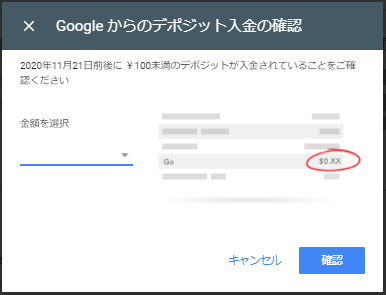
入金確認の画面が表示されるので、
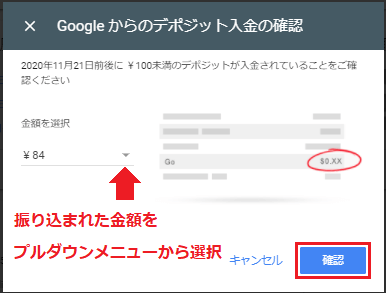
振り込まれた金額を選択して「確認」をクリック。
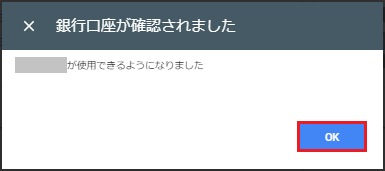
銀行口座の確認が完了したので「OK」をクリック。
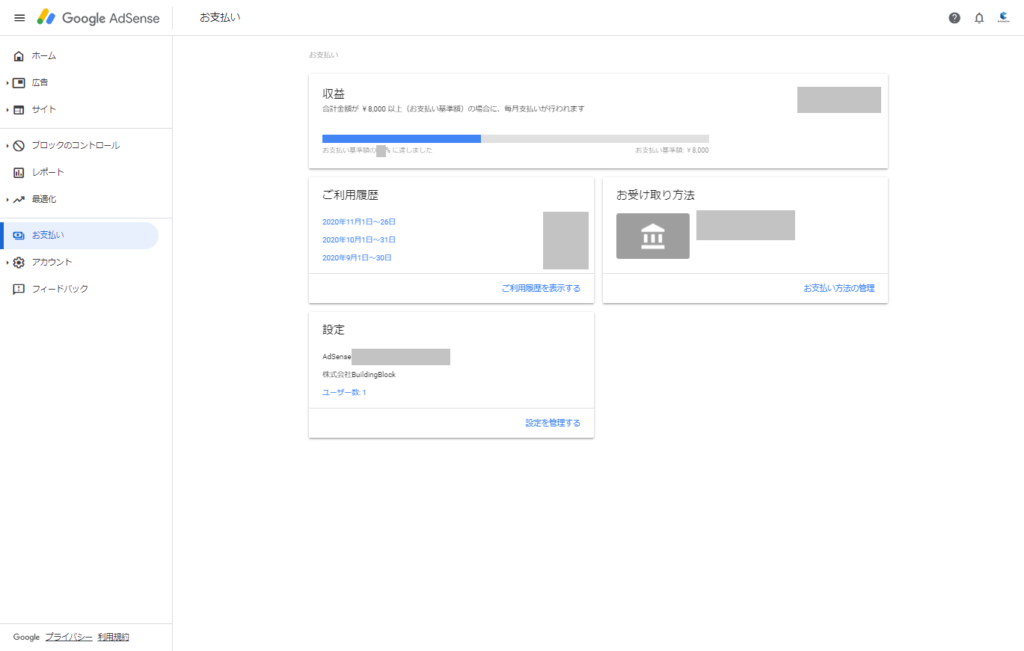
確認待ちを伝えていた赤い表示が消えました。
以上で確認作業が完了しました。
完了すると登録先のGmailにも連絡が届きます、念のためあわせて確認しておきましょう。

以下はメールの詳細画面となります。
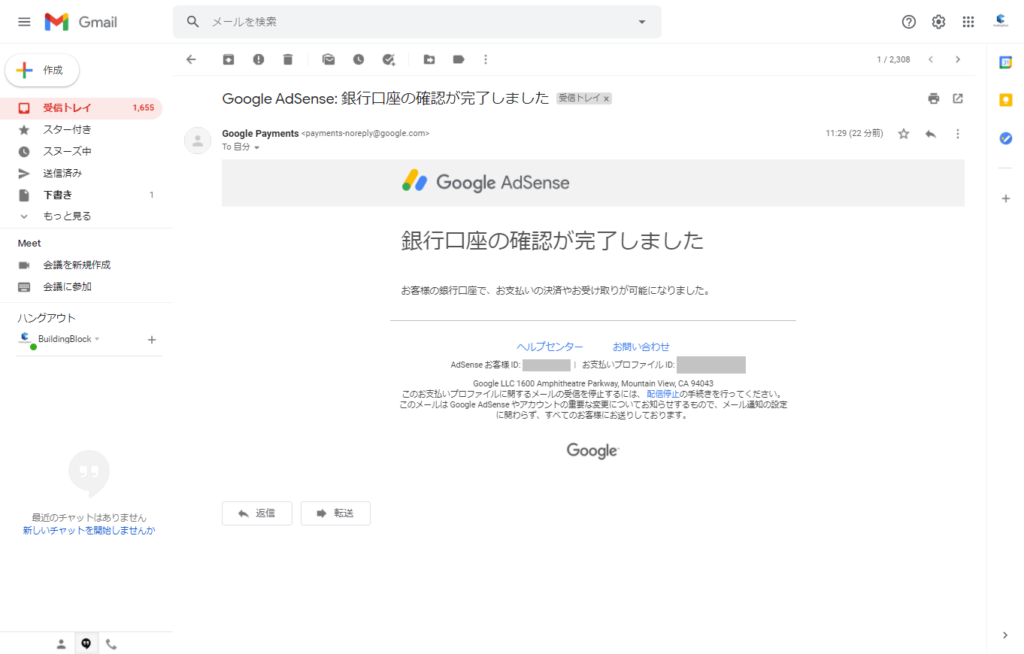
以上で銀行口座の確認が完了し正規の登録作業の完成となります。

作業は以上で完了です、お疲れ様でした。

アドセンスの申請がこれからという方は以下の記事を参考に申請してみてください。


